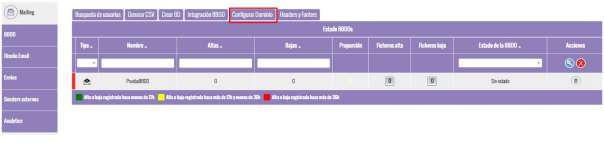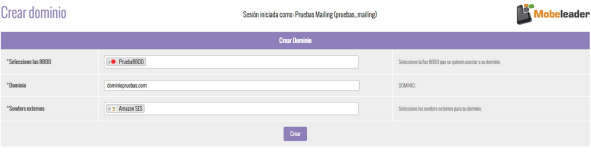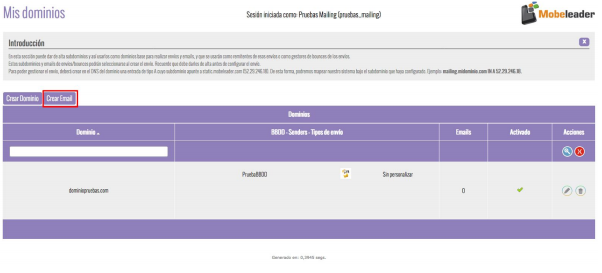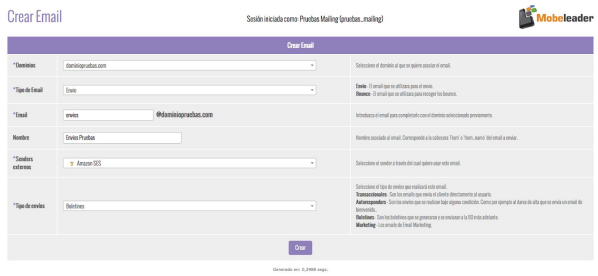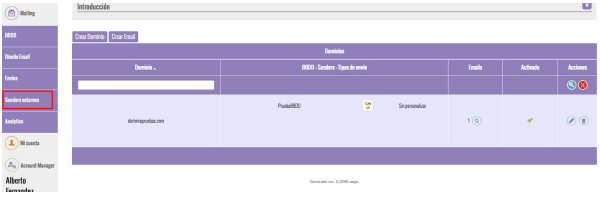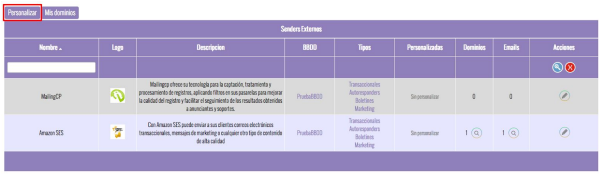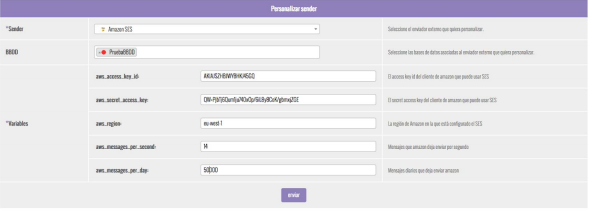3. Configurar este dominio en el panel para poder utilizarlo
Para este punto vamos a necesitar varios pasos previos:
● El Dominio o subdominio a utilizar debe tener la asignación del registro A creado.
● Necesitamos tener el Amazon SES en Producción y con los siguientes datos:
Con los pasos previos ya realizados vamos a la creación del dominio en el panel. Para ello, vamos a la sección Mailing → BBDD → Configurar Dominio
En esta nueva página pulsamos en ‘crear dominio’.
Ahora, debemos completar con nuestras BBDDs que queremos que utilicen este dominio. El nombre del dominio que vamos a usar y el tipo de sender que, en este caso, será “Amazon SES”.
Una vez que tengamos el dominio creado, debemos crear el email. Para ello pulsamos en ‘Crear Email’
En esta nueva sección, debemos elegir lo siguiente:
● Dominio: el dominio que acabamos de crear.
● Tipo de Email: En este caso elegiremos Envio
● Emails: el que queramos, como ejemplo puede ser “envios”@dominio creado
● Nombre: El nombre que contendrá este email en cada envío
● Senders Externos: En este caso será Amazon SES
● Tipo de Envíos: El que deseamos, podemos crear varios emails para cada tipo de envio, si se van a enviar boletines pues de boletines.
Ahora con todo esto configurado vamos a Mailing → Senders Externos
Y en Pantalla vamos a ‘Personalizar’
En esta nueva sección, debemos elegir lo siguiente:
● Sender: Amazon SES
● BBDD: La BD o las BBDDS que deseemos que usen este sender
● Variables:
○ Access Key ID: El de Amazon conseguido anteriormente, en nuestro caso es AKIAJSZHBJWYBHKJ45GQ
○ Secret Access Key: El Access key id del usuario de Amazon conseguido también anteriormente, en nuestro caso es QW+PjbTj6Qum1ju740xOp/6iL8y8CoK/gbmxjZGE
○ Región: La región de amazon que hayas elegido donde quieres que se tu Amazon ses, si es irlanda será eu-west-1
○ Messages Per Second: Esto sería el ‘Max Send Rate’ que nos ha dado amazon al pasar a producción Amazon SES, en nuestro caso 14
○ Messages Per Day: Esto sería el ‘Sending Quota’ que nos ha dado amazon al pasar a producción Amazon SES, en nuestro caso 50000
Una vez realizado todo esto, ya tendríamos todo configurado, ahora solo tendríamos que realizar un envío y enviarnos la prueba para ver que llega todo correctamente.